- May -akda Jason Gerald [email protected].
- Public 2023-12-16 11:43.
- Huling binago 2025-01-23 12:49.
Proseso ng pagpapatunay kapag nagrerehistro ng isang Yahoo! kinakailangan upang matiyak na ikaw talaga ang taong gumagamit ng serbisyo para sa personal / negosyo na layunin, hindi para sa krimen. Kung hindi mo mai-verify ang iyong Yahoo account, tatanggalin ang iyong account makalipas ang isang tiyak na tagal ng panahon. Ang proseso ng pag-verify na ito ay hindi nakasalalay sa operating system ng computer, kaya't ang mga gumagamit ng anumang operating system ay maaaring sundin ito. Upang ma-verify ang iyong Yahoo account, basahin ang hakbang 1.
Hakbang
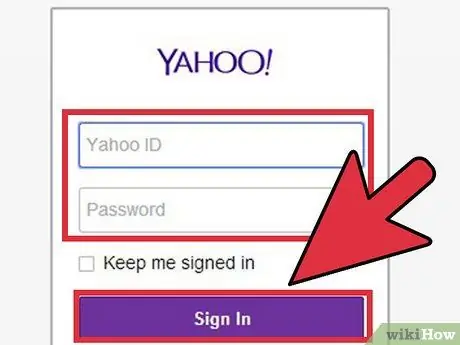
Hakbang 1. Mag-sign in sa iyong kahaliling email account
Kapag lumikha ka ng isang Yahoo! sa kauna-unahang pagkakataon, hihilingin sa iyo na ipasok ang email address na gagamitin upang matanggap ang link sa pag-verify. Mag-log in sa alternatibong email account sa pamamagitan ng pagpasok ng email address at password sa email client na iyong ginagamit.
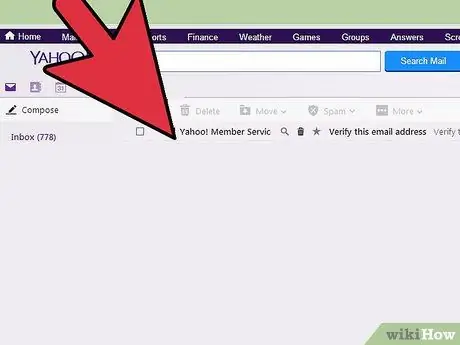
Hakbang 2. Hanapin ang email sa pag-verify
Sa iyong email inbox, maghanap ng mensahe na pinamagatang "E-mail Verification". Kung ang mensahe ay wala sa iyong inbox, sa ilang mga kaso, ito ay nasa folder na Spam.
Upang hanapin ang folder ng Spam, tingnan ang kaliwang pane ng iyong email client at mag-scroll hanggang makita mo ang Spam folder. I-click ang folder. Ang ilang mga kliyente sa email ay maaaring itago ang folder ng Spam at iba pang mga bihirang ginagamit na mga folder, kaya kapag nangyari iyon, i-click ang "Higit Pa" (o ibang pindutan na gumagana nang pareho) sa kaliwang pane. Pagkatapos nito, hanapin ang email sa pag-verify sa folder ng Spam
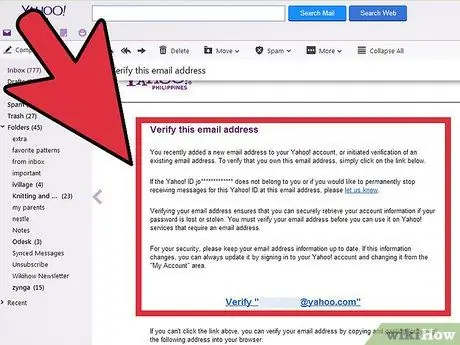
Hakbang 3. I-verify ang iyong Yahoo
. Matapos mong i-click at buksan ang email sa pag-verify, basahin ang mga nilalaman nito. Mahahanap mo ang dalawang mga link sa email: isang link ng suporta sa customer at isang link sa pag-verify.
- Basahin ang teksto bago ang link upang malaman kung aling link ang link sa pag-verify. Ang mga link sa pag-verify sa pangkalahatan ay may tala na nagpapaliwanag na ang link ay isang link sa pag-verify ng account.
- I-click ang link sa pag-verify. Mag-log in ka sa iyong Yahoo! Ikaw.






